vim
1.vim 编写文件时四大步:
(一)vim file 进入浏览模式
(二)按“i”键 进入插入模式开始编写字符
(三)编写结束后按"ESC"键 推出插入模式
(四)按":wq"保存退出 文件编写完成
2.vim 的使用注意事项(敲黑板)
1.编辑文件时:
当文件存在时,那么直接进入文件进行编辑;
当文件名不在时,vim会在退出保存时自动建立文件;
当vim命令后没有任何文件时无法实现,“:wq”可以退出保存,输入”:wq filename“
2.当vim异常退出时,系统会建立filename.swap这些缓存文件(我曾经就为了方便就直接关闭终端,导致下面页面的弹出,不过还好 可以补救);缓存文件中主要保存着没有执行”:wq“这一操作的信息,所以当vim对文件进行编辑的时候会提示
O 只读打开
E 直接忽略file.swap信息编辑文件
R 利用.file.swap进行保存数据恢复
D 删除.file.swap
Q 退出
A 终止
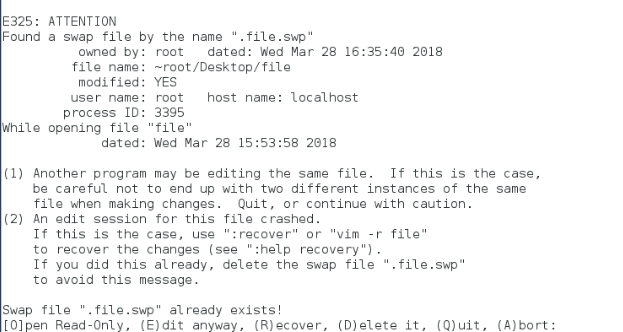
3.vim的三种工作模式
模式一:命令模式(吼吼吼)
命令模式即vim打开文件后默认进入的模式,这个模式中不能插入字符即不能修改,但是可以设定vim的工作方式
:set 指定信息
:set nu 显示行数
:set nonu 不显示行数
:set cursorline 下标线
:set mouse=a 鼠标落在哪一行那一行就会突出显示
注意:在vim 中直接设定vim的工作方式时临时的,当退出vim时,设定失效
需要永久设定需要编写”/etc/vimrc“,这个文件也是vim的配置文件
2.在命令模式下如何管理字符
x 删除光标所在字符
u undo 恢复
ctrl+r redo 撤销恢复
y yurk复制
yw 复制一个单词
yy 复制一整行
yl 复制一个字母
y5y 复制5行
c 剪切
cw 剪掉一个单词
cl 剪掉一个字母
cc 剪掉一整行
c5c 剪掉5行
注意:用c剪切时是在插入模式中,如果要粘贴需要先退出插入模式才可以按P
删除
dw 删除一个单词
dl 删除一个字母
dd 删除一整行
d5d 删除5行
粘贴 P
3.vim 的可视化操作(VISUAL)
1. 可视化模式的具体操作
ctrl+v,就可以进入可视化模式(VISUAL BLOCK),按上下左右光标选定需要操作的区域,然后对选定区域
进行操作
2.在可视化模式下批量添加字符
1.把光标放在想要添加字符所在列的第一行
2.移动光标选择添加字符所在列
3."I"进入插入模式 (INSERT)
4.输入要插入的字符
5.按ESC退出插入,字符批量添加成功
如图为vim模式下对/etc/passwd的6-14行的行首批量添加“***”
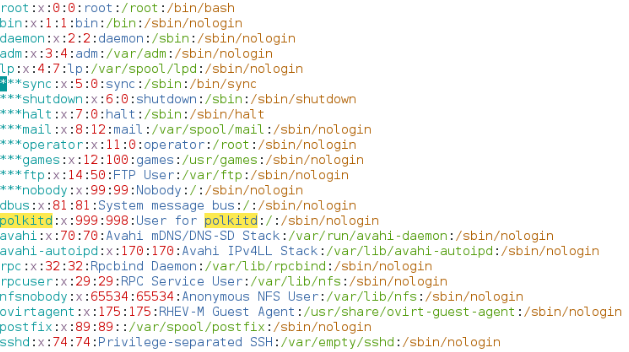
4.vim的字符替换
%s/原有格式/新字符/g g表全文替换,有时候一行中有两个需要替换的字符,当不加g时就会只替换改行中的第一个
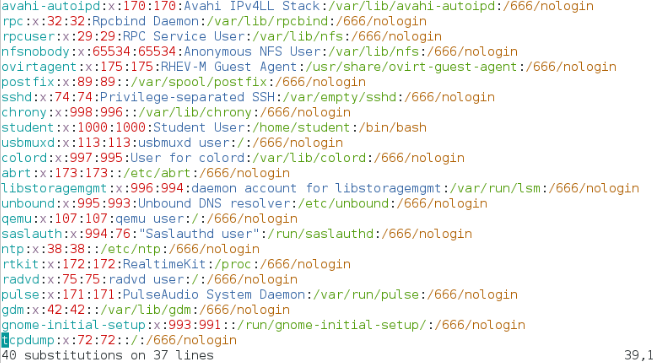
1,5s /原有字符/新字符/g 替换1到5行的字符
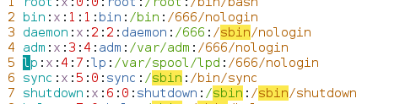
5.vim总字符的查找及光标的移动
1.字符的查找
/关键字
n 向下匹配关键字
N 向上匹配关键字
2.光标的移动
:数字
gg 光标移动到文件的第一行
G 光标移动到文件的最后一行
6.vim同时编辑多个文件
:sp filename
ctrl+w 上 光标进入上边文件窗口
ctrl+w 上 光标进入下边文件窗口
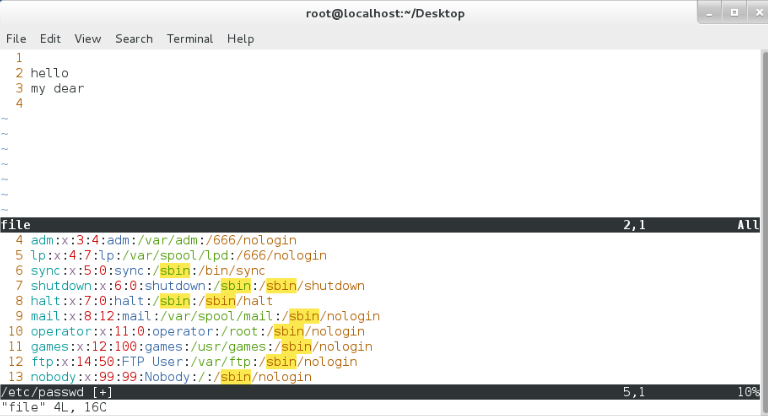
模式二:插入模式(嘎嘎嘎)
i 在光标位置插入字符
I 在光标所在行的行首插入字符
o 光标所在行的下一行新行插入字符
O 光标所在行的上一行新行插入
s 删除光标所在字符并插入字符
S 删除光标所在行并插入字符
a 光标所在字符的下一个字符插入
A 光标所在行的行尾插入字符
模式三:退出模式(哦哦哦)
:q 当vim进入文件并没有对文件做任何操作时可以按“:q”退出
:q! 当vim进入文件对文件内容进行操作时但不想保存退出
:wq 正常保存退出
:wq! 强行保存退出,只针对与root用户或文件所有人生效





 本文介绍了 Vim 编辑器的基本使用方法,包括编辑文件的四大步骤、注意事项、三种工作模式及其具体操作,还详细说明了字符的管理、可视化操作、查找与替换等功能。
本文介绍了 Vim 编辑器的基本使用方法,包括编辑文件的四大步骤、注意事项、三种工作模式及其具体操作,还详细说明了字符的管理、可视化操作、查找与替换等功能。
















 1196
1196

 被折叠的 条评论
为什么被折叠?
被折叠的 条评论
为什么被折叠?








